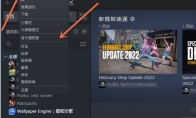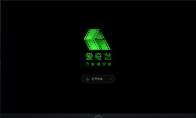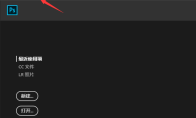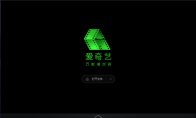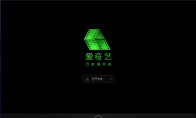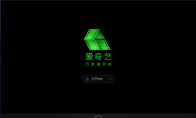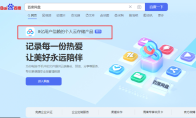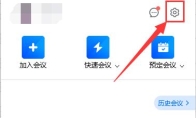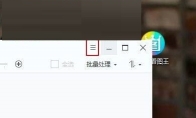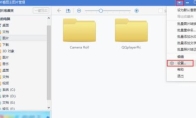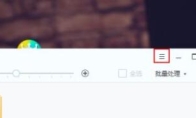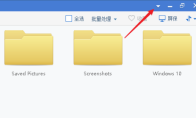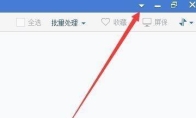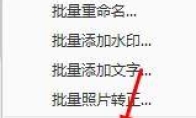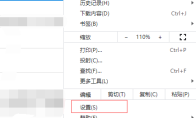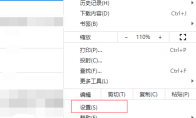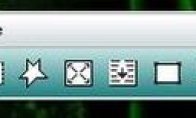84.55MB / 2025-09-30
Steam软件中,很多小伙伴对于如何开启音乐播放器,还不是很清楚。本文为大家带来详细的教程分享,快一起来看看吧!steam怎么开启音乐播放器1、打开软件,点击左上角的"查看"选项,选择下方选项列表中的"音乐播放器"进入。 2、然后在打开的窗口界面中,点击六个点按钮添加音乐,进行播放就可以了。
爱奇艺万能播放器软件是一款非常全面好用的视频播放的工具,对于不知道如何开启反交错的小伙伴。本文为大家带来详细的教程分享,快一起来看看吧!爱奇艺万能播放器如何开启反交错1、打开软件,点击页面左上角的菜单。 2、接着点击下方选项列表中的"设置"。 3、在打开的窗口界面中,点击左侧的"画面"选项。 4、接着找到右侧中的"反交错"。 5、然后点击选项框的下拉按钮,选择选项列表中的"强制开启"。 6、最后点击确定就可以了。
ps软件是一款很多小伙伴必备的修图的工具,其中如何使用shift键切换工具,是不是还有很多用户不清楚呢?这里为大家带来详细的步骤分享,快一起来看看吧!ps如何使用shift键切换工具1、打开软件,点击上方菜单栏中的"编辑"选项。 2、接着点击下方选项列表中的"首选项"。 3、再点击其中的"常规"选项。 4、在打开的窗口界面中,点击左侧中的"工具"选项。 5、然后找到其中的"使用shift键切换工具",将其小方框勾选上。 6、最后点击右上角的确定进行保存即可。
爱奇艺万能播放器软件是一款非常专业好用的视频播放器的工具,其中如何开启多个播放器,还有很多用户不是很了解。本文为大家带来详细的设置教程分享,快一起来看看吧!爱奇艺万能播放器怎么开启多个播放器1、打开软件,点击页面左上角的菜单。 2、接着点击下方选项列表中的"设置"。 3、进入到新窗口界面后,点击左侧菜单栏中的"常规",然后找到右侧中的"允许开启多个播放器",将其小方框勾选上。 4、最后点击确定即可。
爱奇艺万能播放器软件是一款非常全面好用的播放器工具,其中如何允许开启界面动画,还有很多小伙伴不是很了解。本文为大家带来关于爱奇艺万能播放器允许开启界面动画的方法教程分享,快一起来看看吧!爱奇艺万能播放器如何允许开启界面动画1、打开软件,点击页面左上角的菜单。 2、接着点击下方选项列表中的"设置"。 3、在打开的窗口界面中,点击左侧中的"常规"选项。 4、然后找到右侧中的"允许开启界面动画"选项,将其小方框勾选上。 5、最后点击确定进行保存就可以了。
爱奇艺万能播放不但为用户们提供视频的播放功能,还可以进行文件的快传。这里为大家带来关于爱奇艺万能播放器更改定位方案的方法教程分享,快一起来看看吧!爱奇艺万能播放器如何更改定位方案1、打开软件,点击页面左上角的菜单。 2、接着点击下方选项列表中的"设置"。 3、在打开的窗口界面中,点击左侧中的"播放"选项卡。 4、接着找到右侧中的"定位方案"选项。 5、然后点击选项框的下拉按钮,对其进行选择。 6、最后点击确定进行保存就可以了。
爱奇艺万能播放器软件是一款非常专业的视频播放的工具,支持大多数主流媒体格式。本文为大家带来关于开启多个播放器的方法教程分享,快一起来看看吧!爱奇艺万能播放器怎么开启多个播放器1、打开软件,点击页面左上角的菜单。 2、接着点击下方选项列表中的"设置"。 3、进入到新窗口界面后,点击左侧菜单栏中的"常规",然后找到右侧中的"允许开启多个播放器",将其小方框勾选上。 4、最后点击确定即可。
百度网盘软件是一款专业好用的网盘工具,不知道如何下载安装的小伙伴。本文为大家带来关于百度网盘下载安装的详细教程分享,快一起来看看吧!百度网盘怎么下载安装一、官网下载1、打开浏览器,输入"百度网盘"并回车,点击进入官网。2、进入新界面后,点击上方中的"客户端下载"。3、接着选择"Windows本机下载"。4、在弹出的窗口,选择下载保存路径,点击下载。5、双击保存路径中的软件安装程序。6、如果弹出提示窗口,点击其中的"运行"。7、然后点击下图中的小箭头,选择合适的安装位置。8、最后点击"极速安装"即可。二:本站下载下载资源:百度网盘1、进入本站,点击本地下载。2、在弹出的窗口中选择下载保存路径,点击下载。3、接着将压缩包进行解压,剩下的步骤与上面一样,进行安装即可。
腾讯会议软件是一款为用户们提供丰富的会议功能的工具,对于保存的视频位置在哪里,还有很多小伙伴不是很了解。这里为大家带来详细的教程分享,快一起来看看吧!腾讯会议保存的视频位置1、打开软件,点击右上角的齿轮"设置"按钮。 2、进入新界面后,点击左侧菜单栏中的"录制"选项。 3、接着找到右侧中的"本地录制",点击"打开"按钮。 4、这样就可以打开保存视频的文件夹位置了。 5、也可以点击"更改"按钮来下修改保存视频的位置。
2345看图王软件中,你知道如何设置手动升级功能吗?这里整理了详细的设置教程分享,不清楚的小伙伴快一起来看看吧!2345看图王怎么设置手动升级1、打开软件,点击右上角的三条横线"菜单"图标。 2、接着点击下方选项列表中的"设置"。 3、在打开的窗口界面中,点击左侧菜单栏中的"升级"选项。 4、然后找到右侧"升级设置"中的"手动升级",将其勾选上,最后点击确定保存就可以了。
2345看图王软件是很多用户必备的看图工具,支持所有格式。这里为大家带来关于2345看图王禁止打开多个看图窗口的方法教程分享,快一起来看看吧!2345看图王怎么禁止打开多个看图窗口1、打开软件,点击右上角的倒三角按钮,选择下方选项列表中的"设置"。 2、在打开的窗口界面中,点击左侧中的"习惯设置"选项。 3、然后找到右侧中的"允许打开多个看图窗口",将其小方框取消勾选即可。
2345看图王软件是一款功能非常强大的看图工具,对于如何启用鼠标滚轮,你知道吗?本文为大家带来关于2345看图王启用鼠标滚轮的方法教程分享,快一起来看看吧!2345看图王怎么启用鼠标滚轮1、点击软件页面右上角的三条线图标。 2、接着点击下方选项列表中的"设置"。 3、进入新界面后,点击左侧菜单栏中的"习惯设置"选项。 4、然后找到右侧中的"启用鼠标滚轮",将其勾选上即可。
2345看图王软件是一款非常不错的看图工具,对于怎么查看版本号,很多用户还不是很了解。这里为大家带来详细的查看教程分享,快一起来看看吧!2345看图王怎么查看版本号1、进入软件,点击右上角的倒三角按钮。 2、接着点击下方菜单选项列表中的"帮助",再点击其中的"关于2345看图王"。 3、然后在给出的窗口界面中就可以查看到软件的版本信息了。
2345看图王软件是很多用户必备的看图工具,支持不同格式。这里为大家带来关于2345看图王启用鼠标指针翻页的方法教程分享,快一起来看看吧!2345看图王怎么启用鼠标指针翻页1、点击软件右上角的倒三角按钮。 2、接着点击下方选项列表中的"设置"。 3、进入新界面后,点击左侧菜单栏中的"常规设置"选项。 4、然后找到其中的"启用鼠标指针翻页",将其勾选上就可以了。 5、最后点击应用确定就可以了。
2345看图王软件是一款非常好用的看图工具,对于不知道如何开启多帧图片查看的小伙伴。本文为大家带来详细的教程分享,希望可以帮助到大家!2345看图王怎么开启多帧图片查看1、打开软件,点击右上角的"菜单"图标,选择下方给出选项列表中的"设置"进入。 2、在打开的窗口界面中,点击左侧中的"常规设置"选项。 3、然后找到右侧中的"启用多帧图片查看工具",将其勾选上就可以了。
谷歌浏览器软件是一款深受用户们喜欢的浏览器工具,是大部分用户喜欢使用的软件。这里为大家带来关于谷歌浏览器关闭网站闲空检测的方法教程分享,快一起来看看吧!谷歌浏览器怎么关闭网站闲空检测1、打开软件,点击右上角的三个点图标,选择下方选项列表中的"设置"。 2、在打开的新窗口界面中,点击左侧菜单栏中的"隐私设置和安全性"选项。 3、接着点击"更多权限",将其展开。 4、然后点击"您的设备使用情况"选项。 5、最后找到"默认行为"中的"不允许网站了解您何时在主动使用自己的设备",将其勾选上既可以了。
谷歌浏览器软件中,其中的检查密码功能,很多用户还不是很了解。本文为大家带来详细的使用教程分享,不清楚的小伙伴快一起来看看吧!谷歌浏览器检查密码功能如何使用1、打开软件,点击右上角的三个点图标,选择下方选项列表中的"设置"。 2、进入新界面后,点击左侧菜单栏中的"自动填充",选择右侧中的"密码"选项。 3、然后点击"检查密码"。 4、这时浏览器就会列出已经泄露的密码和安全系数比较低的密码。
FastStone Capture怎么截取固定区域呢?这是一款好用的电脑屏幕截图的工具,一键点击,快速截图。下面为大家带来截取固定区域的方法教程分享,快一起来看看吧!FastStone Capture怎么截取固定区域1、启动软件,点击上方工具栏中最右侧的图标。 2、接着在下方选项列表中点击"设置"进入。 3、进入新界面后,在"工具栏"选项卡中找到"捕捉面板上显示更多按钮",将其中的"捕获固定区域"选项给勾选上,就是下图中框选的选项。 4、接着切换到上方的"捕获"选项卡中,找到其中的"固定区域大小",将其设置为合适的值,点击确定保存。 5、这样,当我们之后需要截取固定区域时,就可以直接点击上方工具栏中的"捕获固定区域"图标了。
FastStone Capture软件中,一些小伙伴对于如何不截取鼠标指针的小伙伴。本文带来详细的操作步骤分享,希望可以帮助到大家!FastStone Capture怎么不截取鼠标指针1、启动软件,点击上方工具栏中最右侧的图标。 2、接着在下方选项列表中点击"设置"进入。 3、在打开的窗口界面中,点击上方的"捕获"选项卡。 4、然后找到其中的"捕捉时包含鼠标指针",将其取消勾选就可以了。 5、最后点击确定进行保存即可。
photoshop软件是很多小伙伴喜欢使用的修图的工具,。对于不知道如何设置涂抹画笔形状的小伙伴。本文为大家带来详细的教程分享,快一起来看看吧!ps涂抹画笔形状怎么设置1、打开软件,点击上方菜单栏中的"窗口"选项,选择下拉选项列表中的"画笔设置"。 2、在打开的窗口界面中,点击左侧中的"散布",再将右侧中的"两轴"勾选上。 3、然后将散布的数值修改为"60%"。 4、最后将左侧菜单栏中的"传递"勾选上,并将右侧中的"强度抖动"修改为"20%"就可以了。
30.76MB
2025-12-19
143.44MB
2025-12-19
2.78MB
2025-12-19
17.52MB
2025-12-19
43.08MB
2025-12-19
8.08MB
2025-12-19
84.55MB / 2025-09-30
248.80MB / 2025-07-09
2.79MB / 2025-10-16
63.90MB / 2025-12-09
1.90MB / 2025-09-07
210.99MB / 2025-06-09
374.16MB / 2025-10-26
京ICP备14006952号-1 京B2-20201630 京网文(2019)3652-335号 沪公网安备 31011202006753号违法和不良信息举报/未成年人举报:legal@3dmgame.com
CopyRight©2003-2018 违法和不良信息举报(021-54473036) All Right Reserved